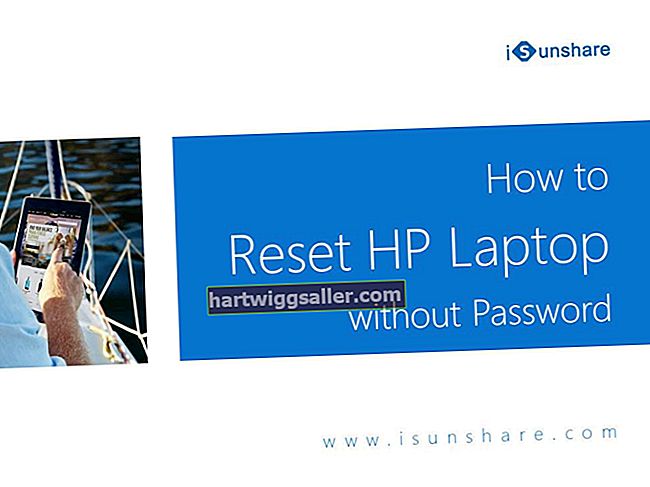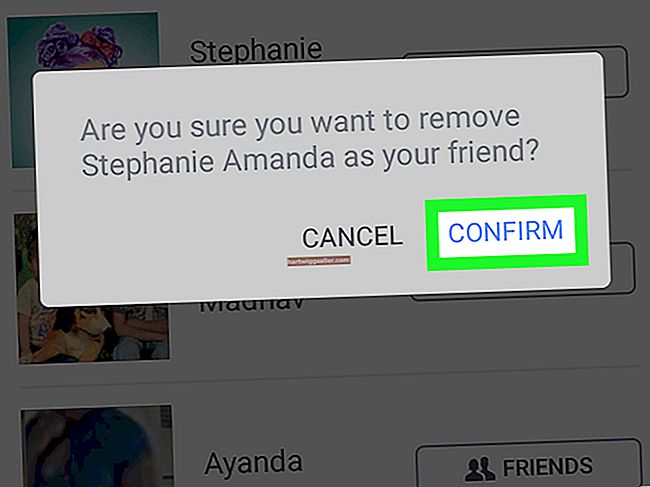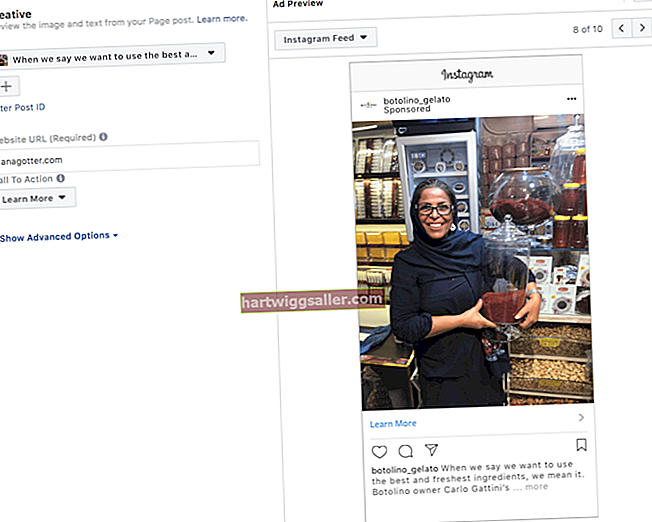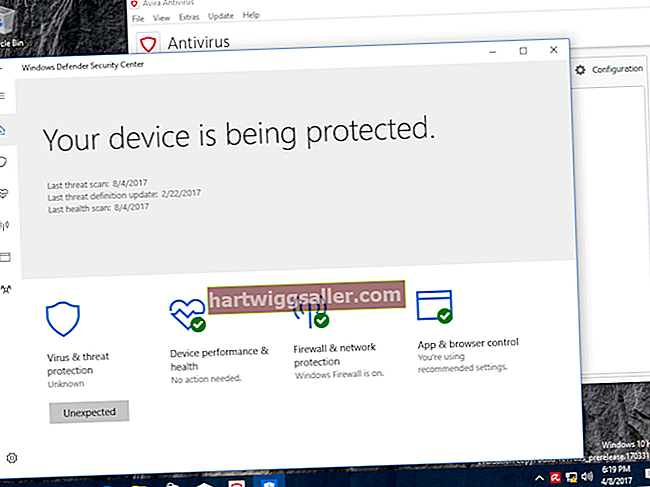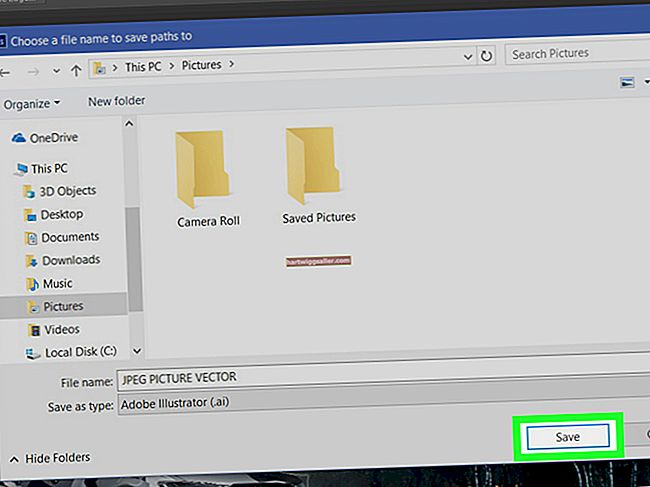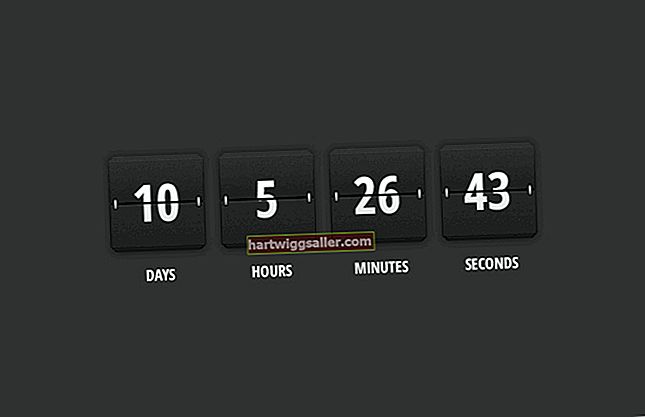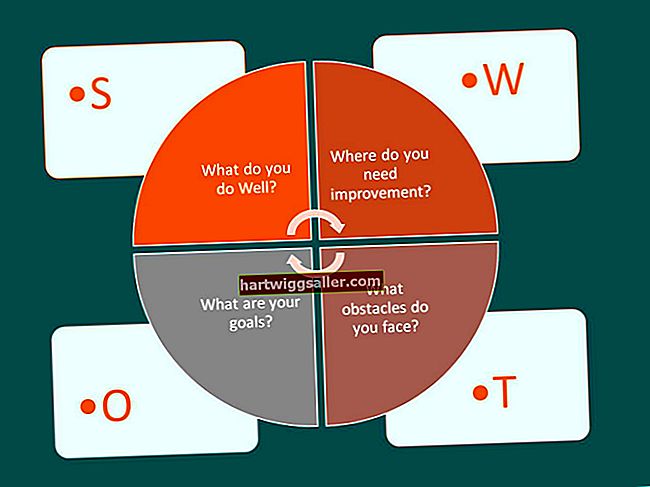మిలియన్ల కంపెనీలు పత్రాలను రూపొందించడానికి, సంఖ్యలను క్రంచ్ చేయడానికి మరియు అనేక ఇతర ముఖ్యమైన వ్యాపార పనులను చేయడానికి మైక్రోసాఫ్ట్ ఆఫీస్ను ఉపయోగిస్తాయి. మీ వ్యాపారంలో ఆఫీస్ ప్రొఫెషనల్తో PC లు ఇన్స్టాల్ చేయబడి ఉంటే, ఉద్యోగులు బహుశా వర్డ్, ఎక్సెల్, lo ట్లుక్ మరియు పవర్ పాయింట్ వంటి కోర్ అనువర్తనాలను ఎక్కువగా ఉపయోగిస్తారు. ఏదేమైనా, ఆఫీస్ డేటాబేస్ ప్రోగ్రామ్ యాక్సెస్ మరియు నోట్ కీపింగ్ ప్రోగ్రామింగ్ వన్ నోట్ వంటి ఇతర అనువర్తనాలను కలిగి ఉంటుంది. వన్ నోట్ అనేది ప్రధానంగా ఏదైనా అనువర్తనం లేదా వెబ్సైట్ నుండి సమాచార స్నిప్పెట్లను ఉపయోగించి గమనికలు, నోట్బుక్లు లేదా పత్రికలను సృష్టించడానికి మిమ్మల్ని అనుమతించే పరిశోధనా సాధనం. చాలా సరళమైన మరియు శక్తివంతమైన అనువర్తనం అయితే, వన్ నోట్ కొన్ని విషయాల్లో చాలా బాధించేది మరియు ఇబ్బంది కలిగించేది. అప్రమేయంగా, మీరు Windows కి లాగిన్ అయినప్పుడు OneNote స్వయంచాలకంగా ప్రారంభమవుతుంది మరియు ఇతర ప్రోగ్రామ్లకు అవసరమైన విలువైన వనరులను ఉపయోగించవచ్చు. ఇంకా, మీరు ఆఫీసును ఇన్స్టాల్ చేసినప్పుడు, విండోస్ తరచుగా వన్నోట్ను డిఫాల్ట్ ప్రింటర్గా కాన్ఫిగర్ చేస్తుంది, ఇది ప్రింట్ ఉద్యోగాలకు ఆటంకం కలిగిస్తుంది. అదృష్టవశాత్తూ, వన్నోట్ను తాత్కాలికంగా మరియు శాశ్వతంగా నిలిపివేయడానికి మార్గాలు ఉన్నాయి.
విండోస్ స్టార్టప్లో వన్నోట్ను నిలిపివేయండి
1
“ప్రారంభించు” బటన్ను క్లిక్ చేసి, ఆపై “కంట్రోల్ పానెల్” క్లిక్ చేయండి. “సిస్టమ్ మరియు భద్రత” క్లిక్ చేసి, ఆపై “అడ్మినిస్ట్రేటివ్ టూల్స్” క్లిక్ చేయండి. విండోస్ ఎక్స్ప్లోరర్ సత్వరమార్గాల జాబితాను తెరిచి ప్రదర్శిస్తుంది.
2
విండోస్ ఎక్స్ప్లోరర్ విండోలోని సత్వరమార్గాల జాబితాలోని “సిస్టమ్ కాన్ఫిగరేషన్” లింక్కి క్రిందికి స్క్రోల్ చేయండి మరియు డబుల్ క్లిక్ చేయండి. “సిస్టమ్ కాన్ఫిగరేషన్” విండో కనిపించిన తర్వాత, “స్టార్టప్” టాబ్ క్లిక్ చేయండి.
3
ప్రారంభ ప్రోగ్రామ్ల జాబితాలో మైక్రోసాఫ్ట్ వన్నోట్ను ఎంచుకోండి. చెక్ మార్క్ తొలగించడానికి మరియు విండోస్ ప్రారంభమైనప్పుడు ప్రోగ్రామ్ ప్రారంభించకుండా నిరోధించడానికి మైక్రోసాఫ్ట్ వన్ నోట్ పక్కన ఉన్న చెక్ బాక్స్ పై క్లిక్ చేయండి. ప్రారంభ విభాగం మార్పులను సేవ్ చేయడానికి “సరే” క్లిక్ చేసి, “సిస్టమ్ కాన్ఫిగరేషన్” విండోను మూసివేయండి.
4
కంప్యూటర్ను రీబూట్ చేయండి. మీరు PC ని పున art ప్రారంభించిన తర్వాత, మీరు మైక్రోసాఫ్ట్ OneNote ను మానవీయంగా తెరవాలి.
వన్నోట్ను డిఫాల్ట్ ప్రింటర్గా తొలగించండి
1
“ప్రారంభించు” బటన్ను క్లిక్ చేసి, ఆపై “ప్రింటర్లు మరియు పరికరాలు” క్లిక్ చేయండి.
2
కంప్యూటర్లో ఇన్స్టాల్ చేయబడిన అన్ని ప్రింటర్ పరికరాల పూర్తి జాబితాను ప్రదర్శించడానికి పరికరాలు మరియు ప్రింటర్ల విండోలోని “ప్రింటర్లు మరియు ఫ్యాక్స్” లేబుల్ పక్కన ఉన్న బాణం చిహ్నాన్ని క్లిక్ చేయండి. మీరు సిస్టమ్ డిఫాల్ట్గా ఉపయోగించాలనుకుంటున్న ప్రింటర్ యొక్క పరికర పేరును క్లిక్ చేసి హైలైట్ చేయండి.
3
పాప్-అప్ మెను కనిపించిన తర్వాత ప్రింటర్ పరికర చిహ్నంపై కుడి-క్లిక్ చేసి, ఆపై “డిఫాల్ట్ ప్రింటర్గా సెట్ చేయి” క్లిక్ చేయండి. “ప్రింటర్లు మరియు పరికరాలు” విండోను మూసివేయండి. అనువర్తనం నుండి ముద్రించేటప్పుడు విండోస్ ఇకపై వన్నోట్ వర్చువల్ ప్రింటర్ను డిఫాల్ట్ ప్రింట్ పరికరంగా ఉపయోగించదు. మీరు వన్నోట్ వర్చువల్ ప్రింటర్ పరికరానికి ప్రింట్ చేయాలనుకుంటే, మీరు విండోస్ ప్రోగ్రామ్ల నుండి ప్రింట్ చేసినప్పుడు దాన్ని “ప్రింట్” డైలాగ్ బాక్స్లో ఎంచుకోవాలి.
వన్నోట్ను పూర్తిగా తొలగించండి
1
చురుకుగా మరియు నడుస్తున్న ఏదైనా Microsoft Office అనువర్తనాలను మూసివేయండి. “ప్రారంభించు” క్లిక్ చేసి, ఆపై “కంట్రోల్ పానెల్” క్లిక్ చేయండి. “ప్రోగ్రామ్లు మరియు ఫీచర్లు” క్లిక్ చేయండి. ప్రోగ్రామ్ విండోను అన్ఇన్స్టాల్ చేయండి లేదా మార్చండి.
2
క్రిందికి స్క్రోల్ చేసి, ఇన్స్టాల్ చేసిన అనువర్తనాల జాబితాలో “మైక్రోసాఫ్ట్ ఆఫీస్ ప్రొఫెషనల్ 2007” లేదా “మైక్రోసాఫ్ట్ ఆఫీస్ ప్రొఫెషనల్ 2010” ఎంచుకోండి. విండో ఎగువన ఉన్న “మార్చండి” బటన్ను క్లిక్ చేయండి.
3
“లక్షణాలను జోడించు లేదా తీసివేయి” ఎంపికను క్లిక్ చేసి, ఆపై “కొనసాగించు” క్లిక్ చేయండి.
4
ఆఫీస్ అనువర్తనాల జాబితాలోని “మైక్రోసాఫ్ట్ వన్ నోట్” పక్కన ఉన్న డ్రాప్-డౌన్ బాణం క్లిక్ చేయండి. డ్రాప్-డౌన్ జాబితాలోని “అందుబాటులో లేదు” ఎంపికను క్లిక్ చేయండి.
5
“కొనసాగించు” బటన్ను క్లిక్ చేసి, మీ ఆఫీస్ ఇన్స్టాలేషన్ను తిరిగి కాన్ఫిగర్ చేయడానికి ఆఫీస్ సెటప్ విజార్డ్ కోసం వేచి ఉండండి. మీ కంప్యూటర్లోని ఫైల్లను తొలగించడానికి మరియు మార్చడానికి విజర్డ్కు చాలా నిమిషాలు పట్టవచ్చు. ప్రాంప్ట్ చేసినప్పుడు “మూసివేయి” బటన్ను క్లిక్ చేసి, ఆపై కంప్యూటర్ను పున art ప్రారంభించండి. మీరు రీబూట్ చేసిన తర్వాత, కంప్యూటర్లో వన్నోట్ అందుబాటులో లేదు.